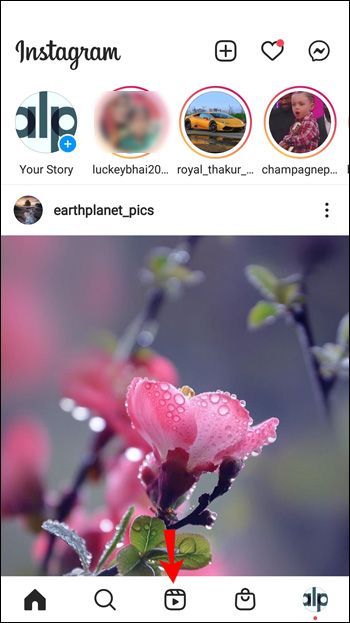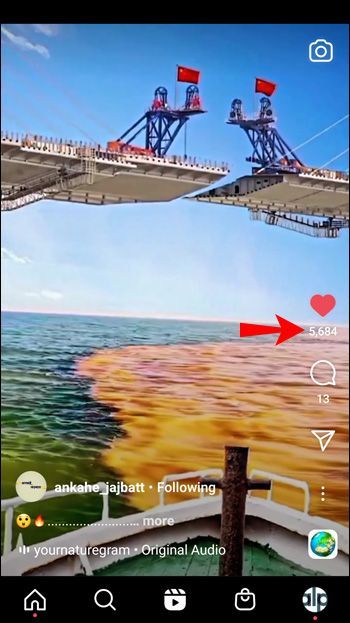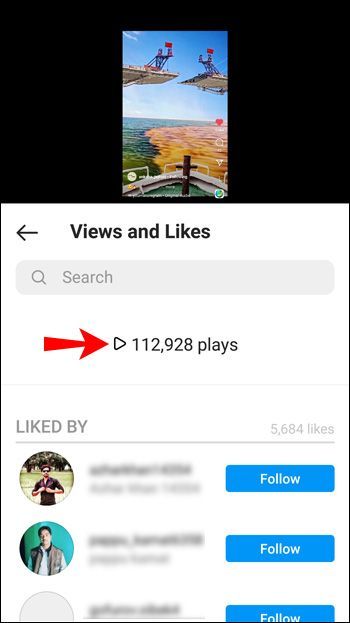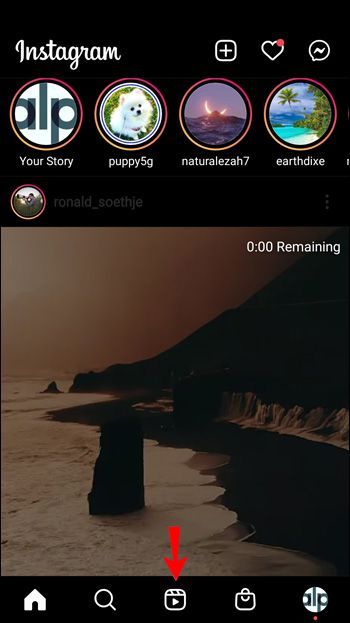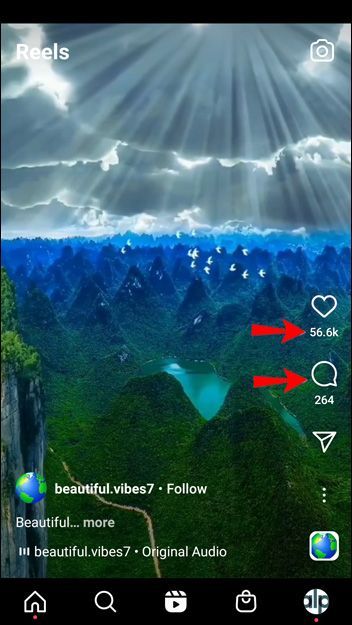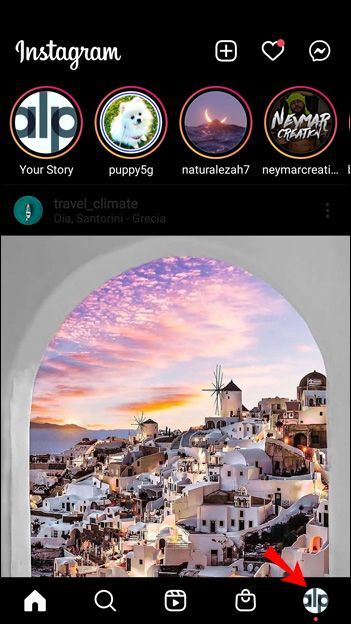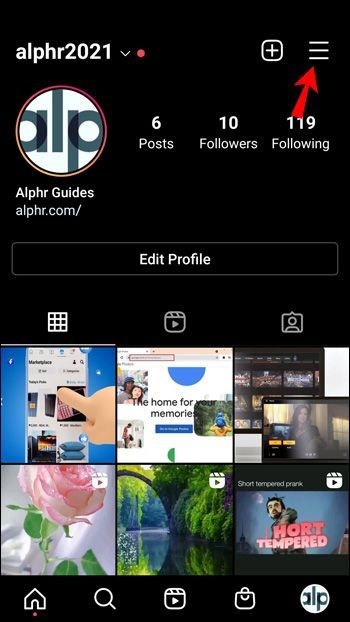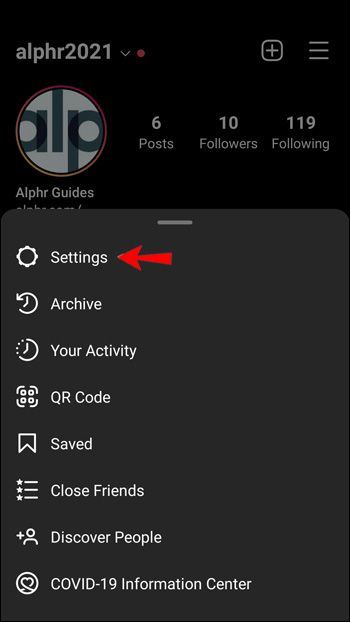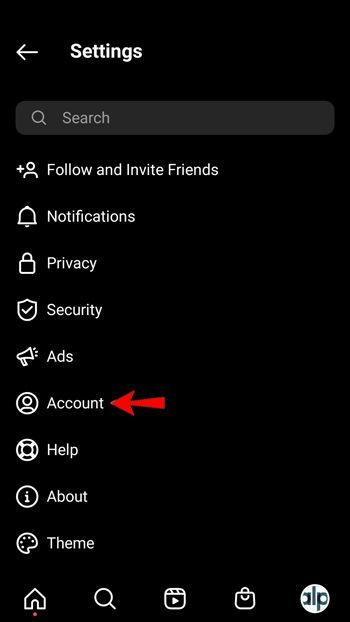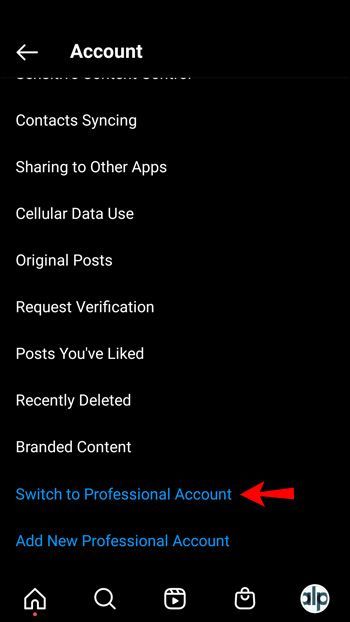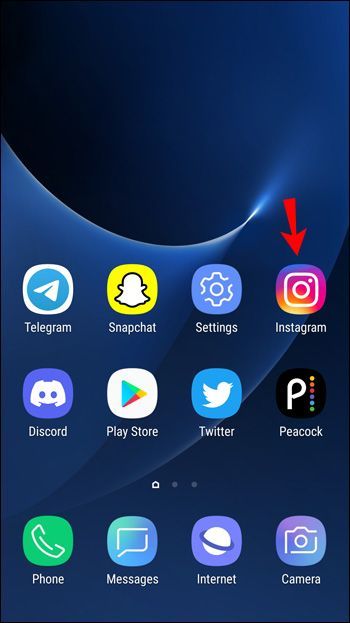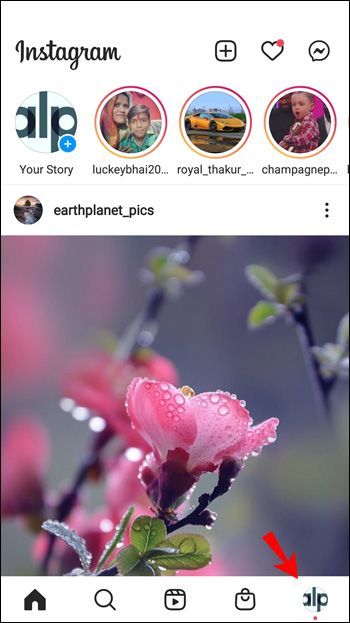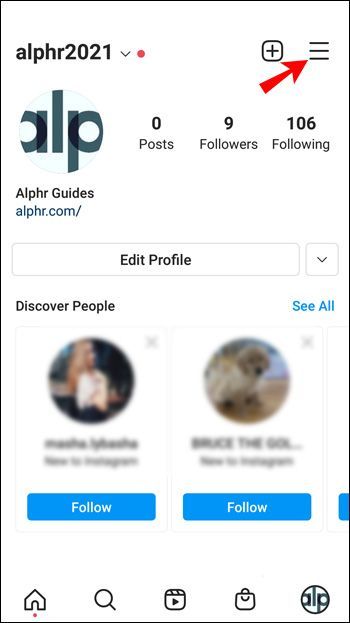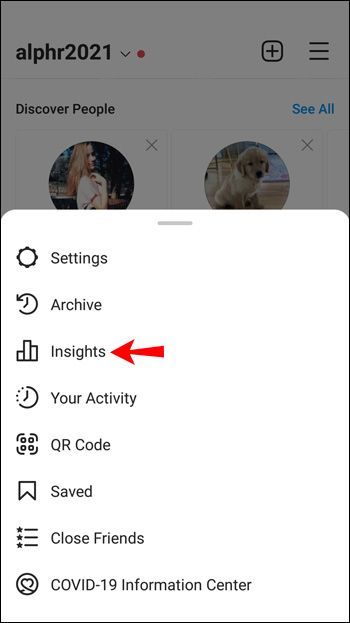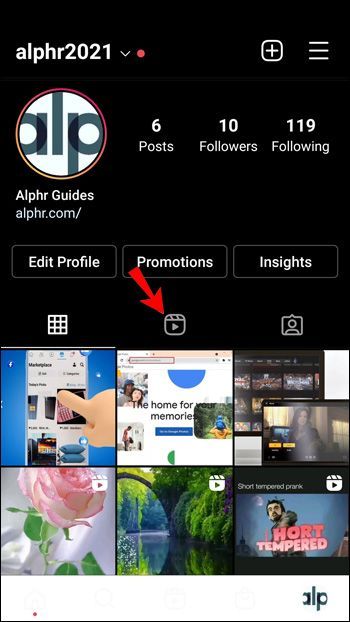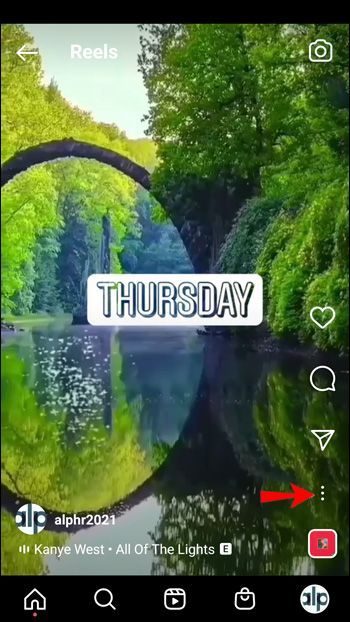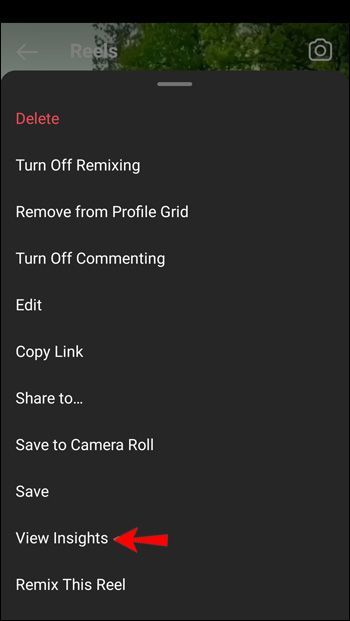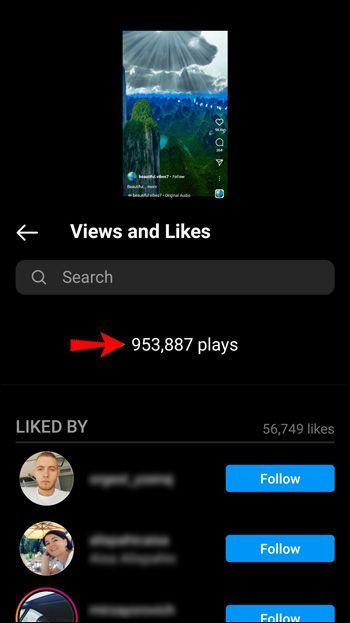Если вы хотите улучшить свою игру в Instagram и получить больше подписчиков, создание барабанов — отличный способ сделать это. Эти короткие захватывающие видеоролики позволят вам завоевать популярность и даже могут привлечь к вам внимание, если у вас есть общедоступная учетная запись.

При создании роликов в Instagram вам может быть интересно узнать, кто их просматривает. Если вам интересно узнать, кто просматривал ваши ролики в Instagram, эта статья для вас. Мы подробно обсудим этот вопрос и предоставим важную информацию о статистике Instagram Reel.
Можете ли вы увидеть, кто просматривает ваши ролики в Instagram?
К сожалению, Instagram не позволяет вам видеть, кто просматривал ваши ролики в Instagram. Для этого есть несколько потенциальных причин.
Прежде всего, если у вас есть общедоступная учетная запись и вы публикуете ролик, он, вероятно, будет иметь тысячи и тысячи просмотров. Предоставление списка всех зрителей потенциально может создать технические трудности для Instagram. Более того, эта функция со временем стала бы утомительной. Представьте себе, что вы прокручиваете тысячи имен, чтобы увидеть, сможете ли вы найти одного или двух конкретных людей, которые просматривали ваш ролик.
Еще одна вещь, которую следует учитывать, — это конфиденциальность. Хотя вы можете захотеть узнать, кто просматривал ваши ролики, подумайте о противоположной ситуации. Когда вы просматриваете ролики и просматриваете один из них, вы можете не захотеть, чтобы кто-нибудь знал, что вы его просматривали. Сохранение конфиденциальности вашей личности при просмотре роликов — это преимущество, а не недостаток.
Несмотря на то, что вы не можете видеть, кто просматривал ваши ролики, вы можете видеть, сколько людей их просмотрело:
- Откройте приложение Instagram и перейдите в раздел барабанов.
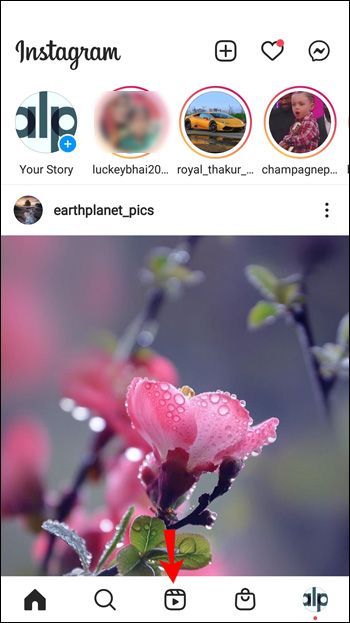
- Найдите ролик, для которого вы хотите увидеть количество просмотров.
- Коснитесь числа под значком сердца.
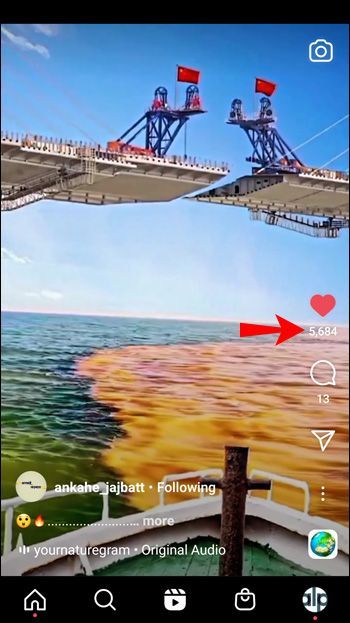
- Вы увидите, сколько раз ваш барабан был воспроизведен.
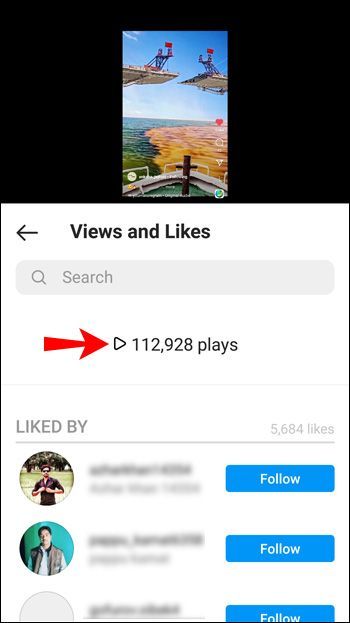
В дополнение к этому вы действительно можете увидеть список людей, которые лайкнули или прокомментировали ваши ролики:
разные голоса для приложения google maps
- Откройте приложение Instagram и перейдите в раздел барабанов.
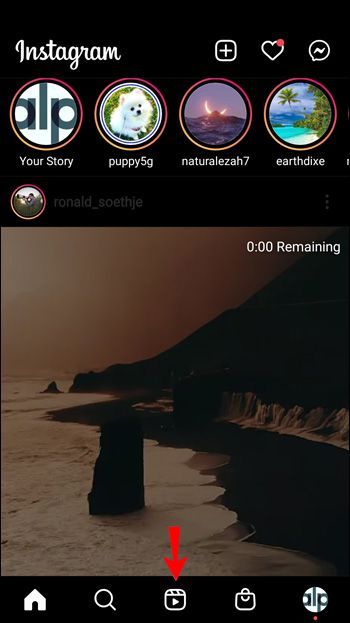
- Найдите ролик, для которого вы хотите увидеть список людей, которые поставили лайк или прокомментировали его.
- Чтобы просмотреть список людей, которым это понравилось, коснитесь числа под значком сердца. Чтобы просмотреть список людей, прокомментировавших ролик, коснитесь числа под всплывающей подсказкой.
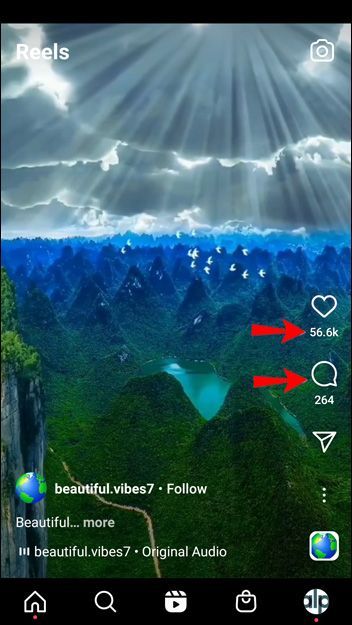
Поскольку нет прямого способа узнать, кто просматривал ваши ролики, вы можете использовать одну из альтернатив, чтобы хотя бы увидеть, кто лайкнул или прокомментировал их, что может дать вам некоторое представление. Эти методы ненадежны, но они могут помочь.
Еще один способ узнать, кто лайкнул или прокомментировал, — это опубликовать свой ролик в своей истории. Если вы также поделитесь своим роликом со своими историями в Instagram, вы сможете увидеть, кто его просматривал. Просто нажмите Добавьте ролик в свою историю когда вы закончите запись.
Следующий метод, который может помочь вам выяснить, кто просматривал ваш ролик, — это проверка разделов историй. Обычно первые несколько человек в разделе — это люди, с которыми вы часто общаетесь. Конечно, это не означает, что эти люди действительно смотрели ваш ролик, но может дать вам представление о том, кто с большей вероятностью его видел.
Наконец, обратите внимание на тех, кто часто лайкает и комментирует ваши посты и истории. Эти люди обычно также просматривают ваши ролики.
Как проверить статистику ваших роликов в Instagram
Помимо основной статистики, упомянутой выше, в Instagram есть функция под названием Instagram Insights. Эта функция позволяет вам узнать больше о тенденциях для записанных вами барабанов. Вы можете увидеть, что нравится и не нравится вашей аудитории, какие ролики самые популярные и т. д. Instagram Insights позволяет делать выводы и корректировать стратегию, чтобы привлечь больше зрителей.
Имейте в виду, что эта опция доступна только в мобильном приложении Instagram. Кроме того, вы можете получить доступ к этой опции, только если у вас есть бизнес-аккаунт или аккаунт автора. К счастью, вы можете легко переключиться на них. Стоит отметить, что если у вас есть личная учетная запись, переключение на бизнес или создателя сделает ее общедоступной.
Выполните следующие действия, чтобы переключиться на бизнес-аккаунт или аккаунт автора:
- Откройте приложение Инстаграм.

- Нажмите на изображение своего профиля в правом нижнем углу.
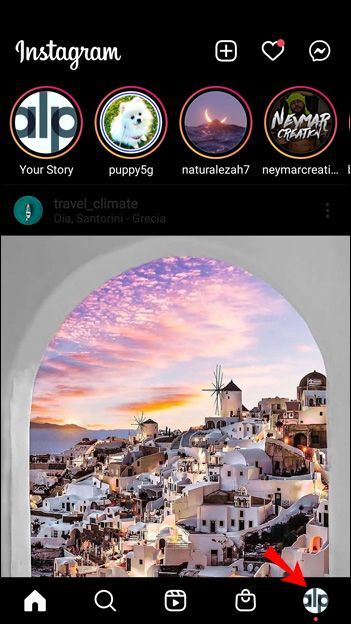
- Нажмите на три линии в правом верхнем углу.
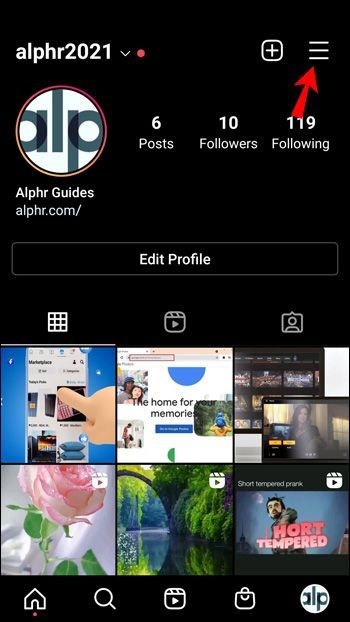
- Кран Настройки .
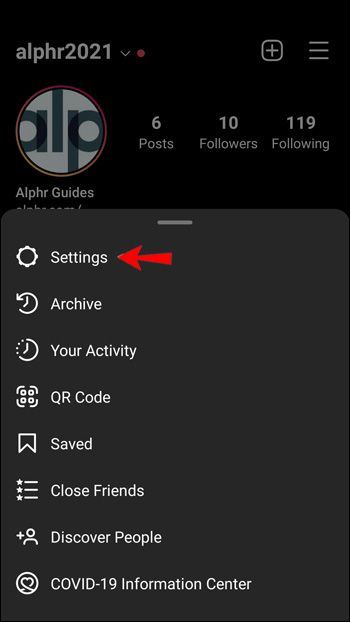
- Кран Счет .
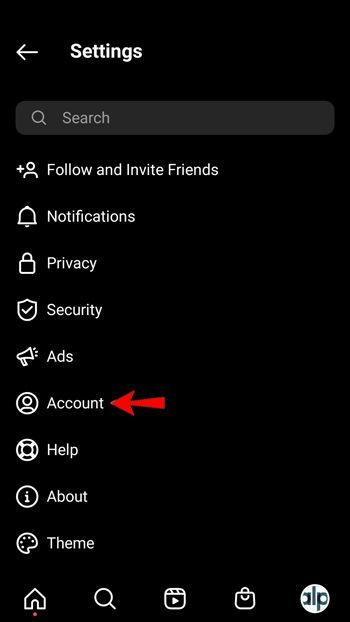
- Кран Переключиться на профессиональный аккаунт .
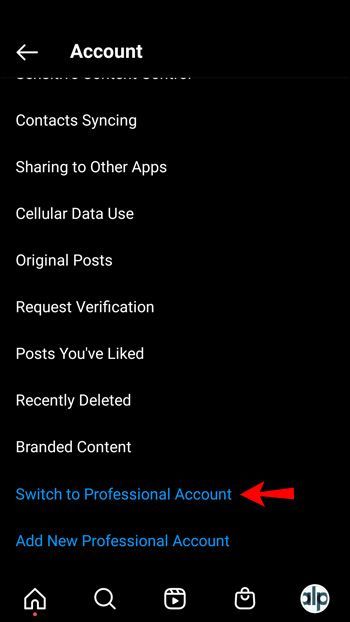
- Если вы переключаетесь с личной учетной записи, вы увидите список категорий, которые можно выбрать для специализации своего профиля. Некоторые из категорий: художник, блогер, сообщество, образование, писатель, фотограф и т. д.
- Привяжите страницу Facebook к своей учетной записи Instagram, если хотите.
- Завершите настройку учетной записи.
Теперь у вас есть доступ к Instagram Insights. Вот как их найти в мобильном приложении Instagram:
- Откройте приложение Инстаграм.
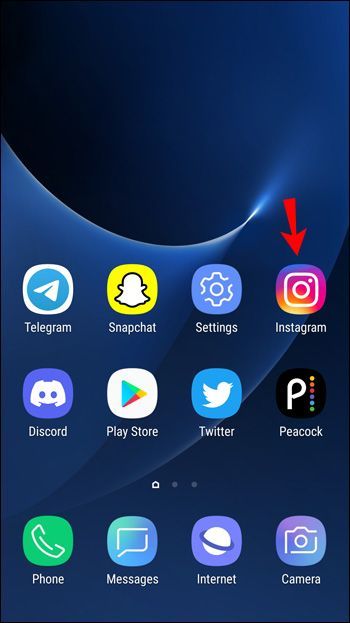
- Нажмите на изображение своего профиля.
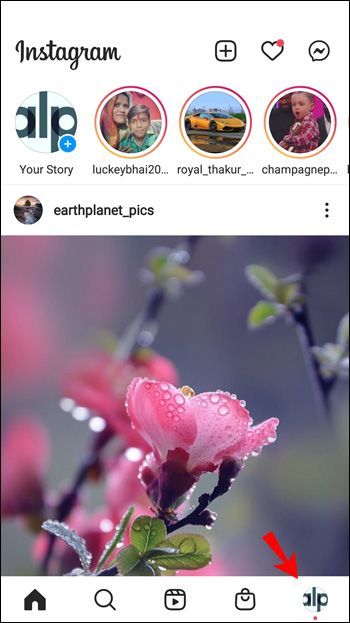
- Нажмите на три линии в правом верхнем углу.
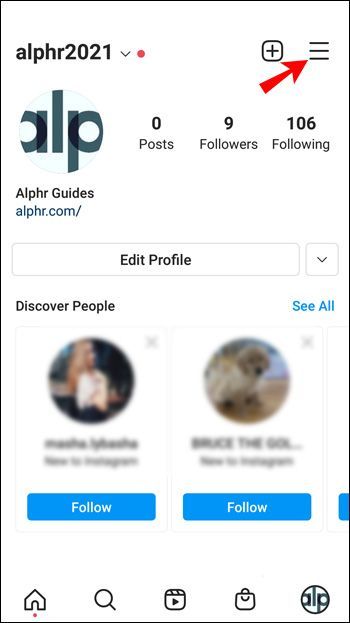
- Кран Инсайты .
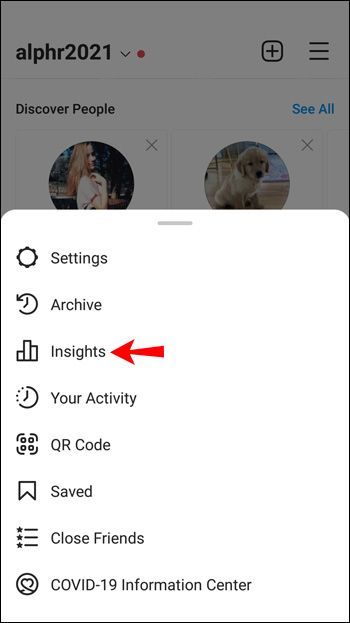
Если вы хотите просмотреть информацию для определенного ролика, выполните следующие действия:
- Откройте приложение Инстаграм.

- Нажмите на изображение своего профиля и откройте раздел барабанов.
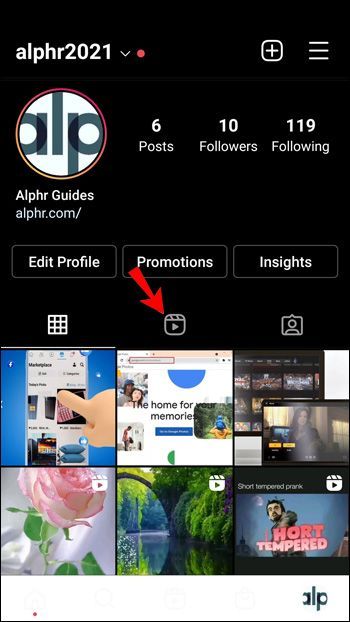
- Найдите ролик, для которого вы хотите получить информацию, и коснитесь трех точек.
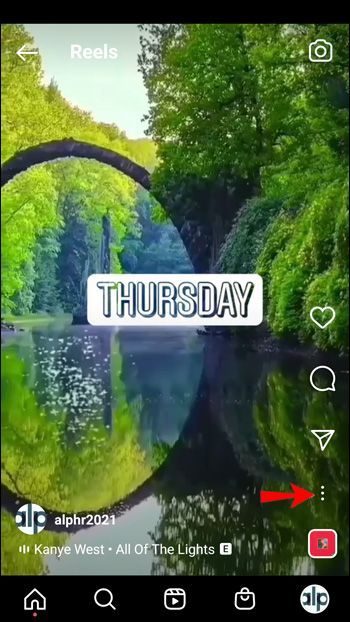
- Кран Посмотреть статистику .
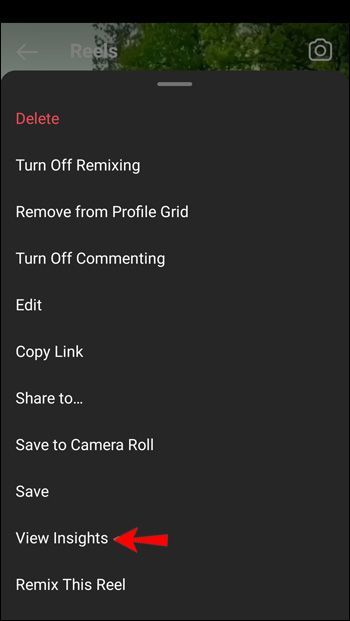
Instagram Insights позволяет собирать ценную информацию о ваших барабанах и общих тенденциях, связанных с ними. Вот что вы можете просмотреть:
- Достигнутые аккаунты — это показывает, сколько людей просмотрели ваш ролик. Вы увидите количество людей, которые видели ваш ролик хотя бы один раз.
- Воспроизведения — это показывает, сколько раз ваш барабан был воспроизведен. Это число обычно больше, чем количество достигнутых учетных записей, поскольку некоторые люди будут просматривать ваш ролик более одного раза.
- Нравится — этот показатель показывает, скольким людям понравился ваш ролик.
- Комментарии — показывает количество комментариев к ролику.
- Сохранения — эти данные говорят вам, сколько людей добавили ваш ролик в закладки.
- Поделиться — это число показывает, сколько раз пользователи Instagram делились вашим роликом или отправляли его другому человеку.
Как упоминалось ранее, вы можете просмотреть эту информацию для всех ваших барабанов и для каждого барабана. Данные помогут вам получить подробный обзор того, что предпочитает ваша аудитория, что позволит вам соответствующим образом настроить свои барабаны.
Если вы новичок в Instagram Insights и роликах, вы можете предпринять несколько действий, чтобы поэкспериментировать и быстро узнать, что нравится вашей аудитории:
- Попробуйте разные стили. Вначале может быть трудно сказать, что нравится вашей аудитории. Экспериментируя с разными стилями, вы можете оценить количество лайков, комментариев, сохранений и репостов, которые получает каждый стиль, таким образом получая представление о том, что работает для вашей аудитории. Не стесняйтесь пробовать различные фильтры и эффекты. Со временем вы узнаете, что подходит вам и вашей аудитории.
- Экспериментируйте с длиной барабана. Максимальная длина барабана составляет 60 секунд. Но это не значит, что вы всегда должны делать свои барабаны такими длинными. Иногда более короткие барабаны более эффективны. В зависимости от типа роликов, которые вы публикуете, и предпочтений вашей аудитории, вы можете выбрать оптимальную длину.
- Протестируйте различные настройки звука. Помимо удовольствия от самого ролика, ваши зрители оценят хороший звук. Есть несколько вещей, которые следует учитывать в отношении звука для ваших барабанов. Прежде всего, вы можете выбрать использование оригинального звука из вашего видео. Это хороший вариант, если вы на концерте или записываете разговор. Обратите внимание на качество звука; если он плохой, вашим зрителям, вероятно, это не понравится. Другой вариант — использовать повествование. Если вы записываете рецепт или объясняете процесс, хорошей идеей будет записать свой голос и использовать его в ролике. Вы также можете использовать песню из музыкальной библиотеки Instagram. Что бы вы ни выбрали, убедитесь, что оно соответствует типу и назначению вашей катушки.
- Попробуйте публиковать ролики в разное время и в разные дни — важно время. Например, если вы публикуете ролик в час ночи, вы, скорее всего, не привлечете такое же количество зрителей, как при публикации в 18:00. То же самое касается публикации в разные дни: ролики, опубликованные утром в понедельник, не получат такого же внимания, как те, которые были опубликованы утром в воскресенье. Конечно, универсального времени для публикации ролика не существует. Это во многом зависит от вашей аудитории, ее возраста и т. д. Допустим, вы нацелены на более старшую аудиторию. Если вы разместите свой ролик в 2 часа ночи в субботу, вы, вероятно, не получите много просмотров.
Как проверить просмотры чужих роликов в Instagram
Помимо проверки просмотров, лайков и комментариев для ваших роликов, Instagram позволяет вам делать то же самое для чужих. Если вам интересно узнать, сколько людей просмотрело чужой ролик в Instagram, выполните следующие действия:
- Откройте приложение Инстаграм.

- Найдите ролик, для которого вы хотите проверить просмотры, и коснитесь его.
- Коснитесь числа под значком сердца. Вы увидите количество воспроизведений и список людей, которым понравился ролик.
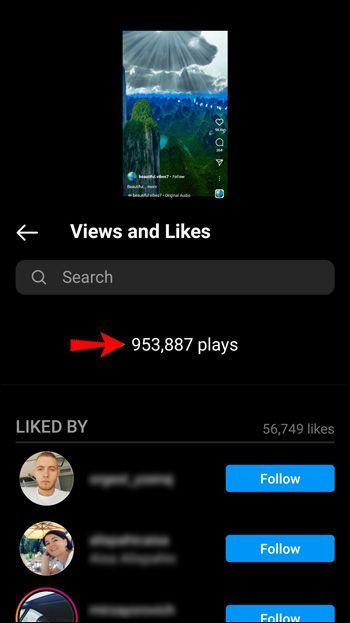
Заключите сделку с барабанами
Хотя Instagram не позволяет вам видеть, кто именно просматривал ваши ролики, он позволяет вам видеть количество людей, которые их просматривали. Кроме того, вы всегда можете увидеть список людей, которые лайкнули и прокомментировали ваши ролики.
Если вы хотите отслеживать тенденции и прогресс своих барабанов, переключите свою учетную запись на профессиональную и наслаждайтесь статистикой Instagram. Эта функция позволяет вам углубляться в свои барабаны и настраивать их в соответствии с предпочтениями вашей аудитории.
Windows 8.1 чистая загрузка
Вы часто публикуете ролики в Instagram? Следите ли вы за тем, сколько людей их просматривает? Расскажите нам в разделе комментариев ниже.